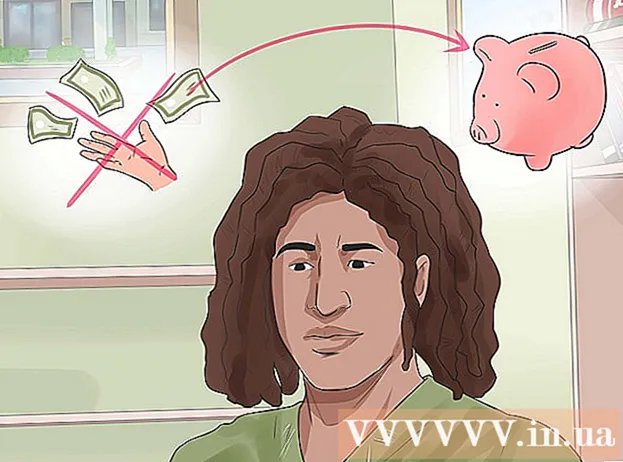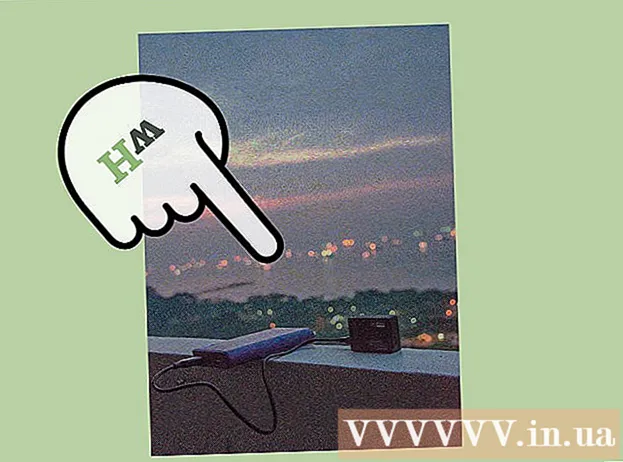Muallif:
Roger Morrison
Yaratilish Sanasi:
17 Sentyabr 2021
Yangilanish Sanasi:
1 Iyul 2024

Tarkib
- Qadam bosish
- 3-dan 1-usul: konversion veb-saytdan foydalanish
- 3-dan 2-usul: Brauzer kengaytmasidan foydalanish
- 3-dan 3-usul: Konversiya dasturidan foydalanish
- Maslahatlar
- Ogohlantirishlar
YouTube-dagi videoni MP3-faylga aylantirish - bu musiqiy audio, ilhomlantiruvchi suhbat yoki kulgili daqiqalarni komediya seriyasidan saqlashning oson usuli. YouTube videoni MP3 faylga o'tkazishning bir necha yo'li mavjud: agar siz biron bir dasturni yuklab olishni xohlamasangiz, yoki biror narsani yuklab olishga qarshi bo'lmasangiz, brauzer kengaytmasi yoki konvertori bilan konversion veb-sayt orqali. Bu har ikkalasi ham bir xil sifatli MP3 fayllarini ishlab chiqarishi sababli afzaldir.
Qadam bosish
3-dan 1-usul: konversion veb-saytdan foydalanish
 YouTube-ga o'ting va o'zgartirmoqchi bo'lgan videoni toping.
YouTube-ga o'ting va o'zgartirmoqchi bo'lgan videoni toping. Videoni ijro eting. Videoning sahifasida ekanligingizga va u ijro etilayotganiga ishonch hosil qilish muhimdir; shu tarzda videoning to'g'ri havolasi manzil satrida ko'rsatiladi.
Videoni ijro eting. Videoning sahifasida ekanligingizga va u ijro etilayotganiga ishonch hosil qilish muhimdir; shu tarzda videoning to'g'ri havolasi manzil satrida ko'rsatiladi.  Video URL manzilini manzil satridan nusxalash. Agar siz video URL-ni nusxalashni xohlasangiz, manzil satriga o'ting (brauzer oynasining yuqori qismida), URL-ni tanlang va sichqoncha bilan o'ng tugmasini bosing va Nusxalash-ni tanlang yoki Ctrl + c tugmachalarini bosing (kompyuterda) yoki Buyruq + c (Mac-da).
Video URL manzilini manzil satridan nusxalash. Agar siz video URL-ni nusxalashni xohlasangiz, manzil satriga o'ting (brauzer oynasining yuqori qismida), URL-ni tanlang va sichqoncha bilan o'ng tugmasini bosing va Nusxalash-ni tanlang yoki Ctrl + c tugmachalarini bosing (kompyuterda) yoki Buyruq + c (Mac-da).  YouTube-dan MP3-ga o'tkazish veb-saytini toping. Yangi tab yoki brauzer oynasini oching va yozing YouTube-ni MP3-konvertorga qidiruv tizimingiz qidiruv maydonida. Sizning qidiruvingiz ko'plab veb-saytlarni qaytarishi mumkin. MP3 sifati saytga qarab farq qilishi mumkin, ammo siz yaxshi bepul versiyasini topishingiz kerak. Ushbu saytlar doimiy ravishda o'zgarib turishi sababli, sayt tanlashda hozirgi sharhlarga tayanish yaxshiroqdir.
YouTube-dan MP3-ga o'tkazish veb-saytini toping. Yangi tab yoki brauzer oynasini oching va yozing YouTube-ni MP3-konvertorga qidiruv tizimingiz qidiruv maydonida. Sizning qidiruvingiz ko'plab veb-saytlarni qaytarishi mumkin. MP3 sifati saytga qarab farq qilishi mumkin, ammo siz yaxshi bepul versiyasini topishingiz kerak. Ushbu saytlar doimiy ravishda o'zgarib turishi sababli, sayt tanlashda hozirgi sharhlarga tayanish yaxshiroqdir. - Agar sayt xizmat uchun pul to'lashni so'rasa, bu hatto firibgar bo'lishi mumkin; yaxshisi bepul bo'lgan saytni sinab ko'ring.
- Hiyla-nayrang saytiga tushib qolmaslik uchun konversion saytni tanlashda ehtiyot bo'ling. Saytga kirishdan oldin, salbiy qidiruv natijalari chiqadimi yoki yo'qligini bilish uchun sayt nomini onlayn ravishda qidirib toping.
- Sayt xavfsizligiga ishonchingiz komil bo'lmaganida qilishingiz mumkin bo'lgan yana bir narsa bu xavfsizdir https://google.com/safebrowsing/diagnostic?site= brauzeringizni kiriting, so'ngra foydalanmoqchi bo'lgan saytning veb-manzili.
 URLni konversiya veb-saytidagi tegishli maydonga joylashtiring. Konversiya veb-saytini tanlaganingizdan so'ng, uni oching va YouTube video URL-manzilini tegishli maydonga joylashtiring - bu maydonning aniq joylashuvi va tashqi ko'rinishi veb-saytga qarab farq qiladi, lekin o'z-o'zidan tushunarli bo'lishi kerak. Agar yo'q bo'lsa, iltimos, batafsil ko'rsatmalar uchun veb-saytning yordam sahifasiga kirishni so'rang.
URLni konversiya veb-saytidagi tegishli maydonga joylashtiring. Konversiya veb-saytini tanlaganingizdan so'ng, uni oching va YouTube video URL-manzilini tegishli maydonga joylashtiring - bu maydonning aniq joylashuvi va tashqi ko'rinishi veb-saytga qarab farq qiladi, lekin o'z-o'zidan tushunarli bo'lishi kerak. Agar yo'q bo'lsa, iltimos, batafsil ko'rsatmalar uchun veb-saytning yordam sahifasiga kirishni so'rang. - URL-ni sichqonchaning o'ng tugmachasini bosib, Yapıştır-ni tanlash bilan joylashtiring yoki Ctrl + v (kompyuterda) yoki Command + v (Mac-da) tugmachalarini bosing.
 Konvertatsiya qilish tugmasini bosing. YouTube videosining URL manzilini konversion veb-saytning tegishli maydoniga joylashtirgandan so'ng, konvertatsiya tugmasini bosing. Tugma nomi veb-saytga bog'liq (masalan, Ishga tushirish yoki O'tish), ammo juda sodda bo'lishi kerak - agar bo'lmasa, veb-saytning yordam sahifasida qo'llanmani o'qing.
Konvertatsiya qilish tugmasini bosing. YouTube videosining URL manzilini konversion veb-saytning tegishli maydoniga joylashtirgandan so'ng, konvertatsiya tugmasini bosing. Tugma nomi veb-saytga bog'liq (masalan, Ishga tushirish yoki O'tish), ammo juda sodda bo'lishi kerak - agar bo'lmasa, veb-saytning yordam sahifasida qo'llanmani o'qing.  Fayl aylantirilishini kuting. Internetga ulanishingizga va YouTube videolarining hajmiga qarab konvertatsiya qilish 30 soniyadan bir necha daqiqagacha davom etishi mumkin.
Fayl aylantirilishini kuting. Internetga ulanishingizga va YouTube videolarining hajmiga qarab konvertatsiya qilish 30 soniyadan bir necha daqiqagacha davom etishi mumkin.  O'tkazilgan faylni yuklab oling. Veb-sayt YouTube-da videoni MP3 faylga o'tkazishni tugatgandan so'ng, Yuklash tugmasi paydo bo'lishi kerak. Faylni kompyuteringizga yuklab olish uchun ushbu tugmani bosing.
O'tkazilgan faylni yuklab oling. Veb-sayt YouTube-da videoni MP3 faylga o'tkazishni tugatgandan so'ng, Yuklash tugmasi paydo bo'lishi kerak. Faylni kompyuteringizga yuklab olish uchun ushbu tugmani bosing.  Yuklashlar papkasida faylni toping. Agar siz boshqacha ko'rsatmasangiz, fayl kompyuteringizning Yuklashlar papkasiga ko'chirilishi mumkin.
Yuklashlar papkasida faylni toping. Agar siz boshqacha ko'rsatmasangiz, fayl kompyuteringizning Yuklashlar papkasiga ko'chirilishi mumkin.  MP3-ni tinglang va zavqlaning! MP3 faylini yuklab olib, uni media pleerda (masalan, Windows Media Player yoki iTunes) ochishingiz va tinglashingiz va / yoki musiqiy kutubxonangizga qo'shishingiz kerak.
MP3-ni tinglang va zavqlaning! MP3 faylini yuklab olib, uni media pleerda (masalan, Windows Media Player yoki iTunes) ochishingiz va tinglashingiz va / yoki musiqiy kutubxonangizga qo'shishingiz kerak.
3-dan 2-usul: Brauzer kengaytmasidan foydalanish
 Turi YouTube-dan MP3-brauzer kengaytmasiga qidiruv tizimingizda. Bu sizga brauzer kengaytmalari ro'yxatini beradi - aka qo'shimchalar - qaysi birini tanlashingiz mumkin. Keyinchalik aniqroq qidiruv natijalari uchun qidiruv so'rovingizga o'zingizning brauzeringiz nomini kiriting.
Turi YouTube-dan MP3-brauzer kengaytmasiga qidiruv tizimingizda. Bu sizga brauzer kengaytmalari ro'yxatini beradi - aka qo'shimchalar - qaysi birini tanlashingiz mumkin. Keyinchalik aniqroq qidiruv natijalari uchun qidiruv so'rovingizga o'zingizning brauzeringiz nomini kiriting. - Masalan: agar sizda Safari bo'lsa, yozing YouTube Safari-ni MP3-brauzer kengaytmasiga qidiruv tizimingizda.
 Kengaytmani tanlang. Ehtimol, siz tanlashingiz mumkin bo'lgan bir tonna kengaytmaga ega bo'lasiz - ularning aksariyati bepul. Kengaytmalar ulardan foydalanish qulayligi, MP3 sifati va maxfiylik kafolatlari (ya'ni shpion dasturlarining etishmasligi) bilan farq qilishi mumkin. Yuqori sifatli va obro'li kengaytmani tanlaganingizga ishonch hosil qilish uchun uning nomi va "sharhlar" bo'yicha qidirib toping, boshqalar bu haqda nima deyishgan.
Kengaytmani tanlang. Ehtimol, siz tanlashingiz mumkin bo'lgan bir tonna kengaytmaga ega bo'lasiz - ularning aksariyati bepul. Kengaytmalar ulardan foydalanish qulayligi, MP3 sifati va maxfiylik kafolatlari (ya'ni shpion dasturlarining etishmasligi) bilan farq qilishi mumkin. Yuqori sifatli va obro'li kengaytmani tanlaganingizga ishonch hosil qilish uchun uning nomi va "sharhlar" bo'yicha qidirib toping, boshqalar bu haqda nima deyishgan. - Oxir oqibat, sizga brauzeringizni juda sekinlashtirmaydigan va zararli dasturlarning yoki kiruvchi dasturlarning kompyuteringizga tushishiga yo'l qo'ymaydigan narsa kerak.
- Zararli dasturlarni yuklab olganingiz ko'rsatkichlari - bu pop-up reklamalar va spam; uy sahifangizni siz tanimaydigan saytga to'satdan o'zgarishi; va noma'lum veb-sahifalarga yo'naltirildi.
 Brauzer kengaytmasini yuklab oling. Ko'pgina brauzer kengaytmalari turli xil brauzerlar uchun boshqa versiyaga ega. Brauzeringiz uchun to'g'ri kengaytmani yuklab olganingizga ishonch hosil qiling - bu brauzer versiyasining kengaytma bilan mosligini tekshirishni o'z ichiga oladi.
Brauzer kengaytmasini yuklab oling. Ko'pgina brauzer kengaytmalari turli xil brauzerlar uchun boshqa versiyaga ega. Brauzeringiz uchun to'g'ri kengaytmani yuklab olganingizga ishonch hosil qiling - bu brauzer versiyasining kengaytma bilan mosligini tekshirishni o'z ichiga oladi. - Brauzer versiyasini tekshirish jarayoni operatsion tizimga (masalan, Windows, Mac yoki Linux) va qaysi brauzerdan foydalanayotganingizga bog'liq. Brauzer versiyasini qanday tekshirishni bilmasangiz, yozing Brauzer versiyasi nomi> operatsion tizim nomi> ni tekshiring qidiruv tizimingizda.
- Masalan, Mac-da Safari bilan brauzer oynasini oching, so'ngra ish stolining yuqori chap burchagida, Apple belgisi yonidagi "Safari" so'zini bosing. Bunda ochiladigan ro'yxat ochiladi, birinchi variant - Safari haqida, so'ngra brauzer tafsilotlari, shu jumladan uning versiya raqami bilan kontekst menyusi ochiladi.
 O'rnatish bo'yicha ko'rsatmalarga rioya qiling. Kengaytmalar sahifasida Yuklash-ni bosing va o'rnatish jarayoni boshlanadi. Har bir kengaytmada o'rnatish jarayoni biroz boshqacha bo'ladi, shuning uchun o'rnatish ustasini bajaring.
O'rnatish bo'yicha ko'rsatmalarga rioya qiling. Kengaytmalar sahifasida Yuklash-ni bosing va o'rnatish jarayoni boshlanadi. Har bir kengaytmada o'rnatish jarayoni biroz boshqacha bo'ladi, shuning uchun o'rnatish ustasini bajaring. - Kengaytmani o'rnatishni tugatgandan so'ng, brauzerni qayta ishga tushirishingiz kerak bo'lishi mumkin, shuning uchun qaysi veb-sahifalarni ochganingizga xatcho'p qo'yganingiz yoki boshqacha tarzda kuzatganingiz uchun qayerga qaytishni xohlayotganingizni bilib oling.
 YouTube-ga o'ting va MP3-ga o'zgartirmoqchi bo'lgan videoni toping. Plagin endi videoning atrofida, ehtimol videoning tepasida yoki pastida paydo bo'lishi kerak, ammo ba'zi kengaytmalar videoning yuqori o'ng burchagida ham paydo bo'ladi.
YouTube-ga o'ting va MP3-ga o'zgartirmoqchi bo'lgan videoni toping. Plagin endi videoning atrofida, ehtimol videoning tepasida yoki pastida paydo bo'lishi kerak, ammo ba'zi kengaytmalar videoning yuqori o'ng burchagida ham paydo bo'ladi. - Agar kengaytmani topishda muammoga duch kelsangiz, kengaytmaning saytiga o'ting (uni yuklab olgan joyingiz) va ko'rsatmalarni o'qing yoki skrinshotlarni ko'rib chiqing, kengaytma tugmachalari YouTube sahifasida qaerda ekanligini bilib oling.
 Videoni MP3 formatiga o'tkazing. Videoni MP3 formatiga o'tkazish uchun kengaytma tugmachasini bosing. Bu videoning MP3 faylini kompyuteringizga yuklab qo'yadi.
Videoni MP3 formatiga o'tkazing. Videoni MP3 formatiga o'tkazish uchun kengaytma tugmachasini bosing. Bu videoning MP3 faylini kompyuteringizga yuklab qo'yadi.  Faylni Yuklashlar papkasida qidirib toping. Agar siz boshqacha ko'rsatmasangiz, kengaytma MP3 faylini kompyuteringizning Yuklashlar papkasiga yuklab olishi mumkin, ammo bu har doim ham shunday emas.
Faylni Yuklashlar papkasida qidirib toping. Agar siz boshqacha ko'rsatmasangiz, kengaytma MP3 faylini kompyuteringizning Yuklashlar papkasiga yuklab olishi mumkin, ammo bu har doim ham shunday emas. - Agar fayl qaerga joylashtirilishini bilmasangiz, kengaytmaning qo'llanmasiga murojaat qiling. Yaxshi kengaytmada qattiq yordam sahifasi mavjud.
- MP3-ni tinglang va zavqlaning! MP3 faylini yuklab olib, uni media pleerda (masalan, Windows Media Player yoki iTunes) ochishingiz va tinglashingiz va / yoki musiqiy kutubxonangizga qo'shishingiz kerak.
3-dan 3-usul: Konversiya dasturidan foydalanish
 Turi YouTube-dan MP3-ga o'tkazish dasturi brauzeringiz qidiruv tizimida. Natijada kompyuteringizga yuklab olishingiz mumkin bo'lgan YouTube-dan MP3-konvertorlari ro'yxati paydo bo'ladi.
Turi YouTube-dan MP3-ga o'tkazish dasturi brauzeringiz qidiruv tizimida. Natijada kompyuteringizga yuklab olishingiz mumkin bo'lgan YouTube-dan MP3-konvertorlari ro'yxati paydo bo'ladi.  Konverterni tanlang. Sizning qidiruvingiz konvertorlarning uzun ro'yxatini keltirishi kerak, ularning ko'plari bepul bo'ladi. Ushbu dasturlardan foydalanish qulayligi, MP3 sifati va sizning shaxsiy hayotingizni hurmat qilish darajasi farqlanadi. Sifatli va obro'li dastur uchun boshqalar bu haqda nima deyishlarini ko'rish uchun ism va "reytinglar" ni tanlang.
Konverterni tanlang. Sizning qidiruvingiz konvertorlarning uzun ro'yxatini keltirishi kerak, ularning ko'plari bepul bo'ladi. Ushbu dasturlardan foydalanish qulayligi, MP3 sifati va sizning shaxsiy hayotingizni hurmat qilish darajasi farqlanadi. Sifatli va obro'li dastur uchun boshqalar bu haqda nima deyishlarini ko'rish uchun ism va "reytinglar" ni tanlang. - Oxir oqibat, sizga brauzeringizni juda sekinlashtirmaydigan va zararli dasturlarning yoki kiruvchi dasturlarning kompyuteringizga tushishiga yo'l qo'ymaydigan narsa kerak.
- Zararli dasturlarni yuklab olganingiz ko'rsatkichlari - bu pop-up reklamalar va spam; uy sahifangizni siz tanimaydigan saytga to'satdan o'zgarishi; va noma'lum veb-sahifalarga yo'naltirildi.
 Dasturni yuklab oling. Dasturiy ta'minotning turli xil versiyalari, ehtimol turli xil operatsion tizimlar uchun mavjud bo'ladi. Operatsion tizimingiz uchun dasturiy ta'minotning to'g'ri versiyasini yuklab olganingizga ishonch hosil qiling.
Dasturni yuklab oling. Dasturiy ta'minotning turli xil versiyalari, ehtimol turli xil operatsion tizimlar uchun mavjud bo'ladi. Operatsion tizimingiz uchun dasturiy ta'minotning to'g'ri versiyasini yuklab olganingizga ishonch hosil qiling. - Shuningdek, dasturiy ta'minot sizning operatsion tizimingiz versiyasiga mos kelishiga ishonch hosil qiling. Qaysi OS versiyasidan foydalanayotganingizni qanday tekshirishni bilmasangiz, yozing OS versiyasi nomi> ni tekshiring qidiruv tizimingizda.
- Masalan, OS X-ning qaysi versiyasini tekshirmoqchi bo'lsangiz, ish stolingizning yuqori chap burchagidagi Apple belgisini bosing. Bu erda birinchi variantni tanlagan kontekst menyusi ochiladi: Ushbu Mac haqida. Sizning kompyuteringiz haqidagi barcha ma'lumotlar, shu jumladan operatsion tizim (OS X) va foydalanayotgan versiyangiz bilan birga kichik panel ochiladi.
 Konversiya dasturini yuklab oling. Dastur veb-saytida Yuklash-ni bosing va o'rnatish jarayoni boshlanadi. Har bir dastur turli xil o'rnatish jarayoniga ega, shuning uchun o'rnatish ustasini bajaring.
Konversiya dasturini yuklab oling. Dastur veb-saytida Yuklash-ni bosing va o'rnatish jarayoni boshlanadi. Har bir dastur turli xil o'rnatish jarayoniga ega, shuning uchun o'rnatish ustasini bajaring. - Yuklash jarayonida sizdan konversiya dasturiga kirmaydigan boshqa dasturiy ta'minotni yoki asboblar panelini yuklab olish so'ralishi mumkin. Ehtimol, buni kompyuteringizda olishni xohlamaysiz. O'rnatishdan oldin qutilarini olib tashlash orqali odatda uni yuklab olishdan qochishingiz mumkin.
- Konversiya dasturini o'rnatishni tugatgandan so'ng, kompyuteringizni qayta ishga tushirishingiz kerak bo'lishi mumkin, shuning uchun o'rnatishni boshlashdan oldin kerakli hamma narsani saqlaganingizga ishonch hosil qiling.
 YouTube-ga o'ting va MP3-ga o'zgartirmoqchi bo'lgan videoni toping.
YouTube-ga o'ting va MP3-ga o'zgartirmoqchi bo'lgan videoni toping. Videoning URL manzilini nusxalash. URL-ni tanlang va uni o'ng tugmasini bosib, Nusxalash-ni tanlang yoki Ctrl + c (kompyuterda) yoki Command + c (Mac-da) tugmachasini bosib, manzil satridan (brauzer oynasining yuqori markazida) video URL-ni nusxalash. .
Videoning URL manzilini nusxalash. URL-ni tanlang va uni o'ng tugmasini bosib, Nusxalash-ni tanlang yoki Ctrl + c (kompyuterda) yoki Command + c (Mac-da) tugmachasini bosib, manzil satridan (brauzer oynasining yuqori markazida) video URL-ni nusxalash. .  URLni konversiya dasturiga joylashtiring. Yangi konvertorni oching va berilgan maydonga URL manzilini joylashtiring (unda "URL joylashtiring" yoki shunga o'xshash narsa bo'lishi mumkin). Yopish uchun katakchani o'ng tugmasini bosing va Yapıştır-ni tanlang yoki Ctrl + v (kompyuterda) yoki Command + v (Mac-da) tugmachalarini bosing.
URLni konversiya dasturiga joylashtiring. Yangi konvertorni oching va berilgan maydonga URL manzilini joylashtiring (unda "URL joylashtiring" yoki shunga o'xshash narsa bo'lishi mumkin). Yopish uchun katakchani o'ng tugmasini bosing va Yapıştır-ni tanlang yoki Ctrl + v (kompyuterda) yoki Command + v (Mac-da) tugmachalarini bosing.  Yuklab olish sifatini tanlang. Konvertatsiya qilish dasturi ehtimol sizning yuklab olish uchun bir qator variantlarga ega. Sifat qanchalik yuqori bo'lsa, fayl shunchalik kattaroq bo'ladi, ya'ni u sizning kompyuteringizning qattiq diskida ko'proq joy egallaydi - boshqa tomondan, ehtimol u yanada yaxshi eshitilishi mumkin.
Yuklab olish sifatini tanlang. Konvertatsiya qilish dasturi ehtimol sizning yuklab olish uchun bir qator variantlarga ega. Sifat qanchalik yuqori bo'lsa, fayl shunchalik kattaroq bo'ladi, ya'ni u sizning kompyuteringizning qattiq diskida ko'proq joy egallaydi - boshqa tomondan, ehtimol u yanada yaxshi eshitilishi mumkin. - Siz har doim saytga qaytib, yuklab olish jarayonini takrorlash va yuqori sifatni tanlash orqali faylning yuqori sifatli versiyasini yuklab olishingiz mumkin. Sizga eng mos keladigan fayl hajmi bilan tajriba o'tkazishdan qo'rqmang.
 Fayl nomi to'g'ri ekanligiga ishonch hosil qiling. Ba'zi konvertorlar avtomatik ravishda ijrochi, qo'shiq nomi, albom va chiqish sanasi kabi turli xil ma'lumotlarni qo'shadilar. Konverteringizdagi Yuklab olish yoki Konvertatsiya qilish tugmachasini bosishdan oldin ularning to'g'riligiga ishonch hosil qiling.
Fayl nomi to'g'ri ekanligiga ishonch hosil qiling. Ba'zi konvertorlar avtomatik ravishda ijrochi, qo'shiq nomi, albom va chiqish sanasi kabi turli xil ma'lumotlarni qo'shadilar. Konverteringizdagi Yuklab olish yoki Konvertatsiya qilish tugmachasini bosishdan oldin ularning to'g'riligiga ishonch hosil qiling.  Yuklab olish papkasini tanlang. Umuman olganda, MP3 fayllari sukut bo'yicha Musiqa papkasiga yuklab olinadi. Preferences yoki Tools> Converter of Options tugmachalarini tekshiring va natija siz tanlagan papkada saqlanganligiga ishonch hosil qilib, MP3 to'g'ri joyda saqlanishini tekshiring.
Yuklab olish papkasini tanlang. Umuman olganda, MP3 fayllari sukut bo'yicha Musiqa papkasiga yuklab olinadi. Preferences yoki Tools> Converter of Options tugmachalarini tekshiring va natija siz tanlagan papkada saqlanganligiga ishonch hosil qilib, MP3 to'g'ri joyda saqlanishini tekshiring.  Faylni yuklab oling. Faylni, sifat sozlamalarini va yuklab olish papkasini tanlaganingizdan so'ng, videoni yuklab olishga tayyormiz. Konverter videoni YouTube-dan yuklab olib, keyin MP3-faylga aylantiradi. Bitta qo'shiqdan ko'ra ko'proq vaqt talab qiladigan narsani yuklab olmaguningizcha, masalan, bir soatlik taqdimot bir necha daqiqadan ko'proq davom etmasligi kerak.
Faylni yuklab oling. Faylni, sifat sozlamalarini va yuklab olish papkasini tanlaganingizdan so'ng, videoni yuklab olishga tayyormiz. Konverter videoni YouTube-dan yuklab olib, keyin MP3-faylga aylantiradi. Bitta qo'shiqdan ko'ra ko'proq vaqt talab qiladigan narsani yuklab olmaguningizcha, masalan, bir soatlik taqdimot bir necha daqiqadan ko'proq davom etmasligi kerak.  MP3-ni tinglang va zavqlaning! MP3 faylini yuklab olib, uni media pleerda (masalan, Windows Media Player yoki iTunes) ochishingiz va tinglashingiz va / yoki musiqiy kutubxonangizga qo'shishingiz kerak.
MP3-ni tinglang va zavqlaning! MP3 faylini yuklab olib, uni media pleerda (masalan, Windows Media Player yoki iTunes) ochishingiz va tinglashingiz va / yoki musiqiy kutubxonangizga qo'shishingiz kerak.
Maslahatlar
- Ba'zi videolar - masalan, ommabop, mualliflik huquqi bilan himoyalangan qo'shiqlar uchun musiqiy videolar - konvertatsiya qilish va dasturlarni yuklab olishni bloklaydi. Agar siz videodan qo'shiqni yuklab olishda muammolarga duch kelsangiz, yuklab olishingiz mumkin bo'lgan bir xil qo'shiqning boshqa versiyalari mavjudligini tekshirish uchun boshqa qidiruvni ko'ring.
- Video havolasini nusxalashda to'g'ri video sahifada ekanligingizga va videoning ijro etilayotganligiga ishonch hosil qiling; shu tarzda siz havolani nusxalashda videoning to'g'ri havolasi manzil satrida bo'ladi.
- Agar brauzer kengaytmasi yoki konvertorini o'rnatgandan so'ng, kompyuteringizga keraksiz narsa qo'shilganligini sezsangiz, wikiHow-dagi maqolalardan qanday qutulish kerakligi haqida o'qing.
Ogohlantirishlar
- Intellektual mulk egalari faol ravishda yo'qolgan daromad uchun zararni talab qilayotgan mualliflik huquqi bilan himoyalangan tarkibni yuklab olishdan ehtiyot bo'ling. Ba'zi kompaniyalar boshqalarga qaraganda faolroq va ularning tarkibini yuklab olish uchun sizni sudga berishlari mumkin. Ular YouTube-dan yuklab oluvchilarning IP-manzillarini uzatishni so'rashga haqli. O'z navbatida, YouTube ushbu IP-manzillarni o'tkazishga majburdir. Yuklamasdan oldin egasining aniq ruxsatiga ega ekanligingizga ishonch hosil qiling.
- YouTube-dan MP3-ga audio fayllar yuqori sifati bilan mashhur emas. Agar siz chindan ham yuqori sifatli audio olishni xohlasangiz, unda ovozli faylni yaxshiroq sotib oling (masalan, Amazon yoki iTunes orqali yoki to'g'ridan-to'g'ri rassomning veb-saytidan).
- Torrentingdan farqli o'laroq, YouTube videolarini yuklab olish va MP3-ga aylantirish hozirda sizga jarima soladigan narsa emas; ammo, mualliflik huquqi bilan himoyalangan qo'shiqlarni videodan yuklab olish qonuniy nuqtai nazardan biroz kul rangda. Ya'ni, hozirgi vaqtda bu torrentga xavfsizroq alternativ (noqonuniy yuklab olish bo'yicha).